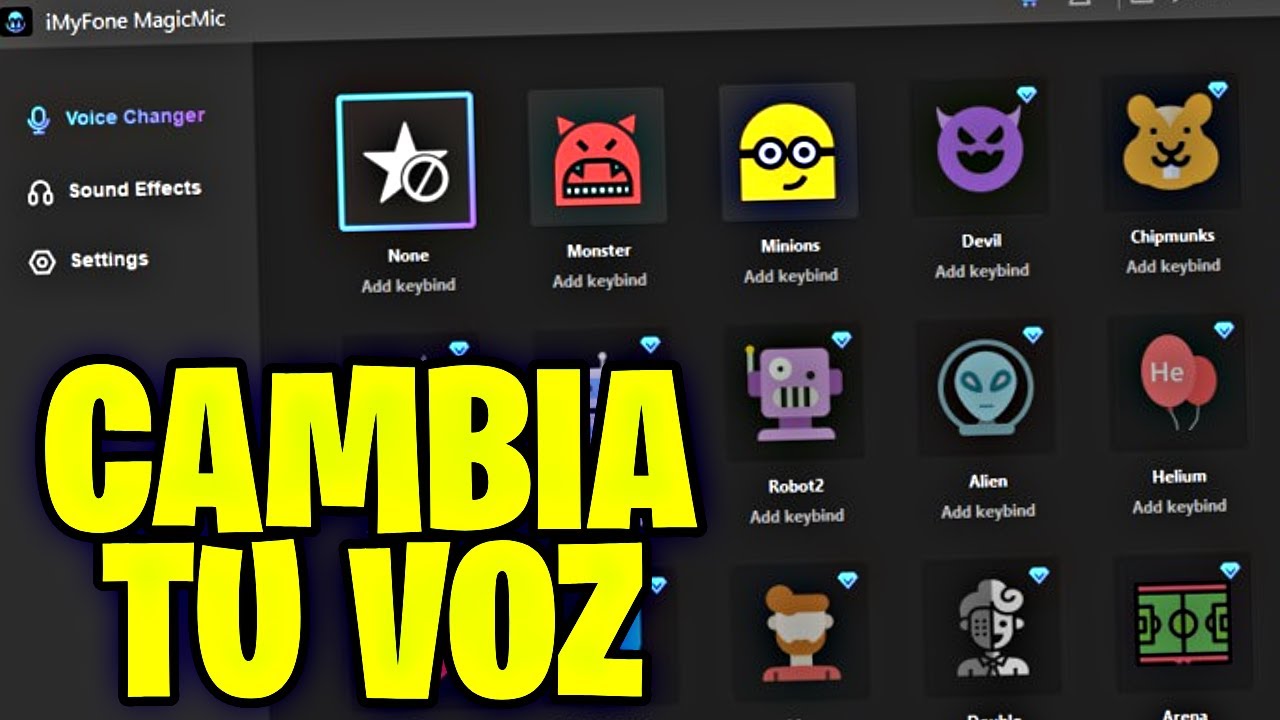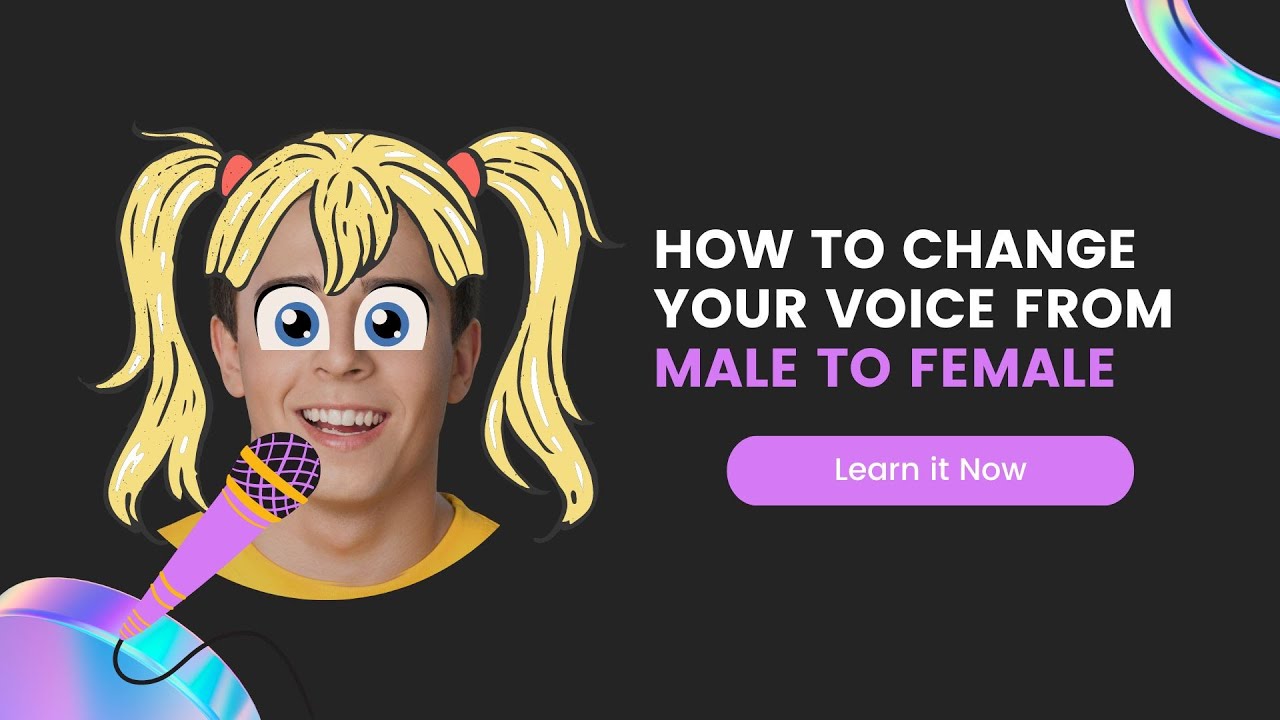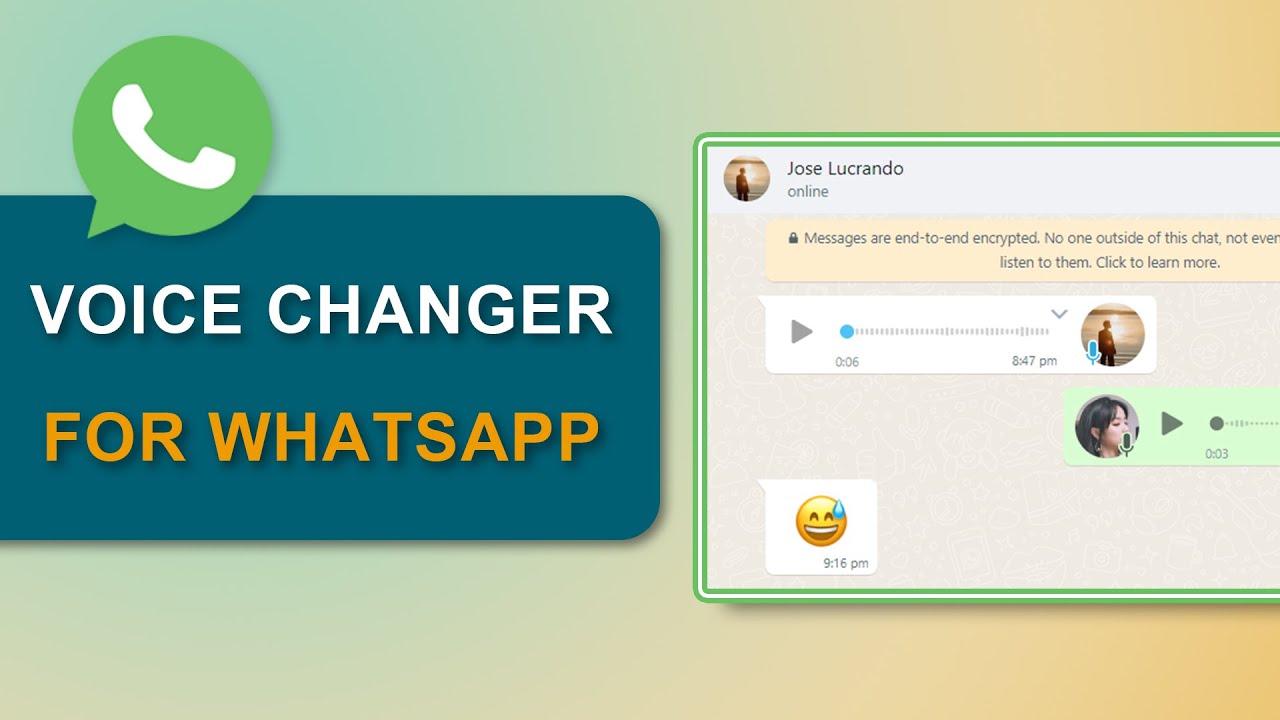Live Voice Changer - Verander de stem zo gemakkelijk!
Man-naar-vrouw, Ghostface, Deep Voice, Anime voice changer en meer vinden? Wil je je vrienden voor de gek houden met grappige stemmen en geluidseffecten in games, voicechats en livestreaming? MagicMic is er voor jou! Met deze geweldige voice-lab-stemwisselaar kun je je eigen klankbord aanpassen. Als een uitstekend klankbord voor Mac en Windows, zal MagicMic je vergezellen om een geweldige online ervaring te creëren met een natuurlijke stem op Discord, Fortnite, CS:GO, Zoom en meer.
Meer spraakfilters op komst
Blijf op de hoogte van onze nieuwe updates en bekijk onze steeds groter wordende collectie spraakfilters. Luister hier naar wat stem voorbeelden.
Minions stem

Robot stem

Monster stem

Echo stem

Uitstekend klankbord voor zowel Mac- als Windows-besturingssystemen!
- 300+ ingebouwde geluidseffecten voor Discord, gaming of livestreaming verdubbelen het plezier.
- Wijs keybinds toe voor stemmen en geluiden en gebruik ze in een oogwenk zonder de audio te onderbreken of te schokken.
- Geluidseffecten kunnen op meerdere manieren worden afgespeeld: herhalen, herhalen, overlappen, dempen.
- Hiermee kunt u gemakkelijk uw eigen MP3- of WAV-audiobestanden importeren.
- Nieuwe geluidseffecten worden elke week bijgewerkt, je komt er nooit zonder te zitten!
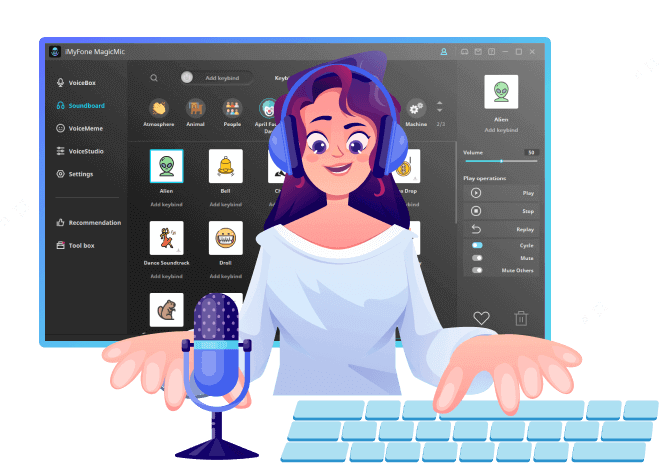
Pas je droomstem aan met Voice Studio
Als je je eigen stemfilters wilt maken, staat MagicMic's Voice Studio voor je klaar! Meer dan een dozijn audio-effecten bieden volledige creatieve vrijheid bij het bouwen van uw nieuwe vocale identiteit.
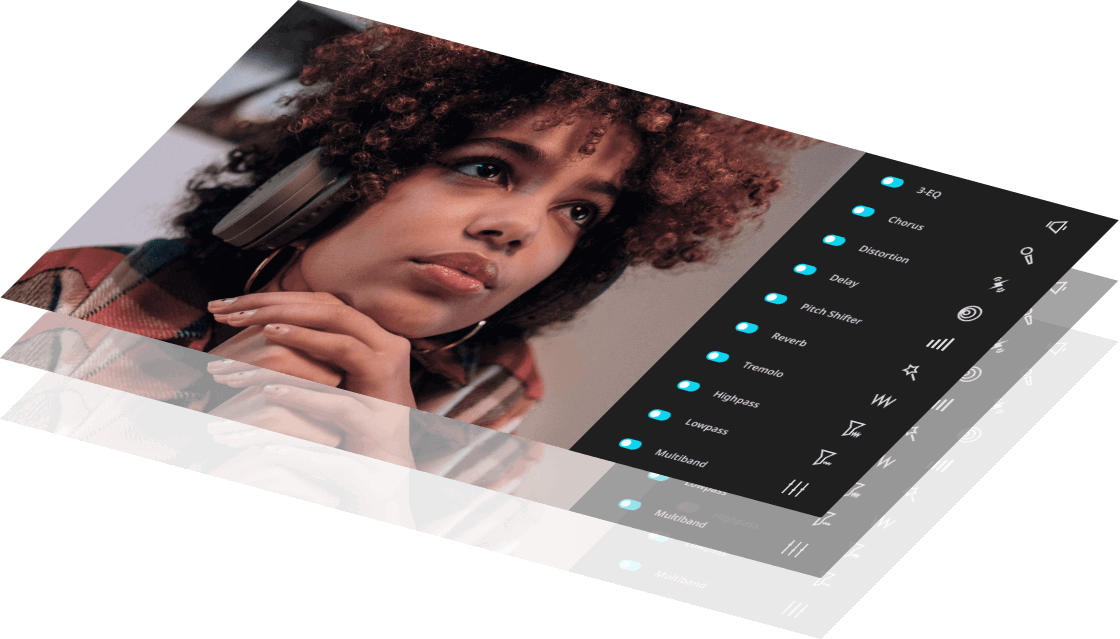
Spraakopname en audio Stemverandering in meer dan 200 spraakfilters
200+ stemeffecten voor het opnemen en wijzigen van audiobestanden voor Tiktok, YouTube-video-editie enzovoort.
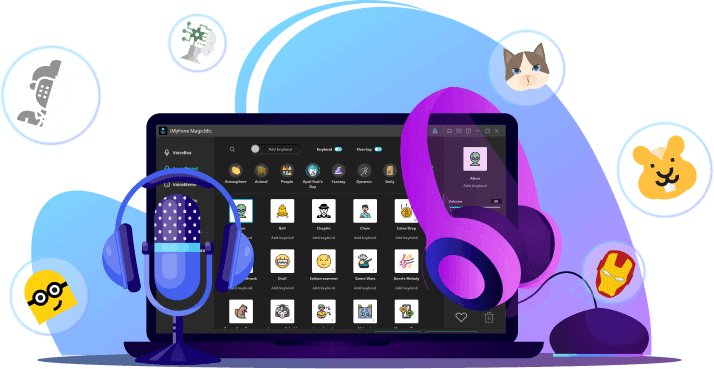
Geluidsrecorder
Je kunt MagicMic gebruiken als een voicerecorder en er alles mee zeggen.
U hoeft geen extra opnamesoftware te downloaden of vooraf op te nemen.
Voice Changer-recorder
Er zijn 200 soorten stemveranderende geluidseffecten waaruit u kunt kiezen. Populaire stemfilters zoals vrouwelijk, Spongebob, Magic Chords enzovoort.
Audio-export
Nadat de stemwijziging van de opname voorbij is, kunt u deze exporteren in mp3- of mav-indeling en deze delen op andere platforms zoals Facebook, Tiktok, YouTube, of video's maken, voice-over is mogelijk.
MagicMic Toepassingen Senario's
-
Combineren in games
Als je samenkomt en chat in games, heb je de coolste stemveranderende effecten en magische geluidseffecten, samen met achtergrondmuziek.
-
Live video
Stemveranderende effecten van hoge kwaliteit en de nieuwste geluidseffecten maken uw live-uitzendkamer vol entertainment. Je hebt zojuist het geheim om volgers te vergroten!
-
Realtime communicatie
Realtime stemveranderende filters en enorme geluidseffecten helpen u videovergaderingen, spraakoproepen en videochats leuker te maken.
-
Leuke grap
Met de meest populaire, grappigste en engste stemveranderende effecten, geluidseffecten en achtergrondgeluiden kun je nieuwe trucs ontgrendelen voor lastige grappen.
-
Online onderwijs
Zeg maar dag tegen de saaie online lessen! Met verschillende stem- en geluidseffecten kun je meerdere rollen spelen en een verfrissende sfeer creëren, of je nu lesgeeft of online studeert.
-
Geluidsaanpassing
Met de professionele maar gebruiksvriendelijke stemstudio kun je exclusieve en unieke stemmen zelf maken, wat je mysterieuzer maakt als je niet wilt komen opdagen, en meer zelfvertrouwen hebt in de wereld van stemmen.
-
Voice over
Ondersteuning voor audio- en opname-stemverandering maken uw dubbing-werk eenvoudiger en efficiënter.
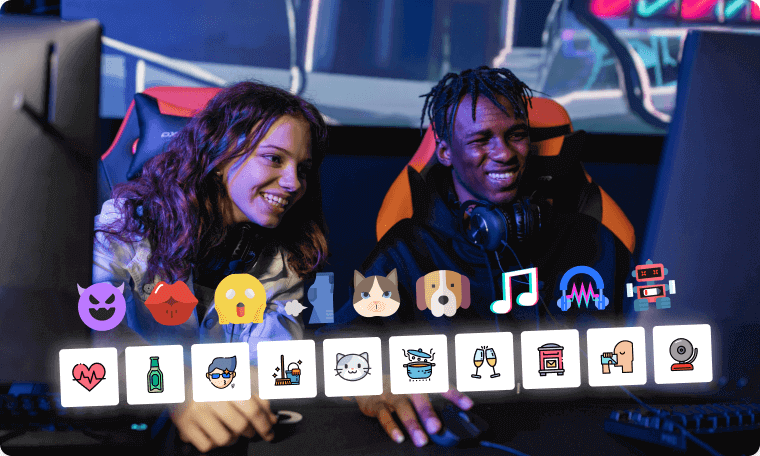
Informatieve video-tutorials en blogs voor stemverandering
Bekijk hier wat gebruikers ervan zeggen
 Lukas
Lukas
"Deze stemmodulator werkt erg goed. Het is gemakkelijk en intuïtief te gebruiken."
 Amanda
Amanda
"Ik houd van deze stemmodulator! Het is erg interessant om er met mijn vrienden mee te spelen. Een echte aanrader!"
 Zach
Zach
"Geweldige stemvervormer, die goed voor gamers werkt. Tevreden met mijn ervaring."
Begin nu met iMyFone MagicMic!
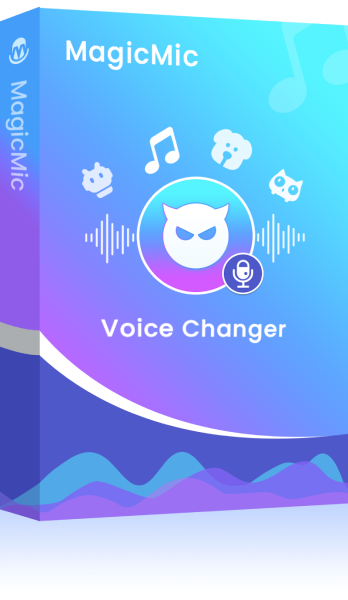

30 dagen niet-goed-geld-terug garantie
100% veilig
Beschermde transacties
Miljoenen tevreden gebruikers
Veel gestelde vragen:
-
1. Hoe registreer ik me bij iMyFone MagicMic?
-
2. Wat is het verschil tussen de betaalde versie en de gratis versie?
-
3. Wat kan ik doen als ik mijn e-mailadres wil wijzigen of mijn account en wachtwoord ben vergeten?